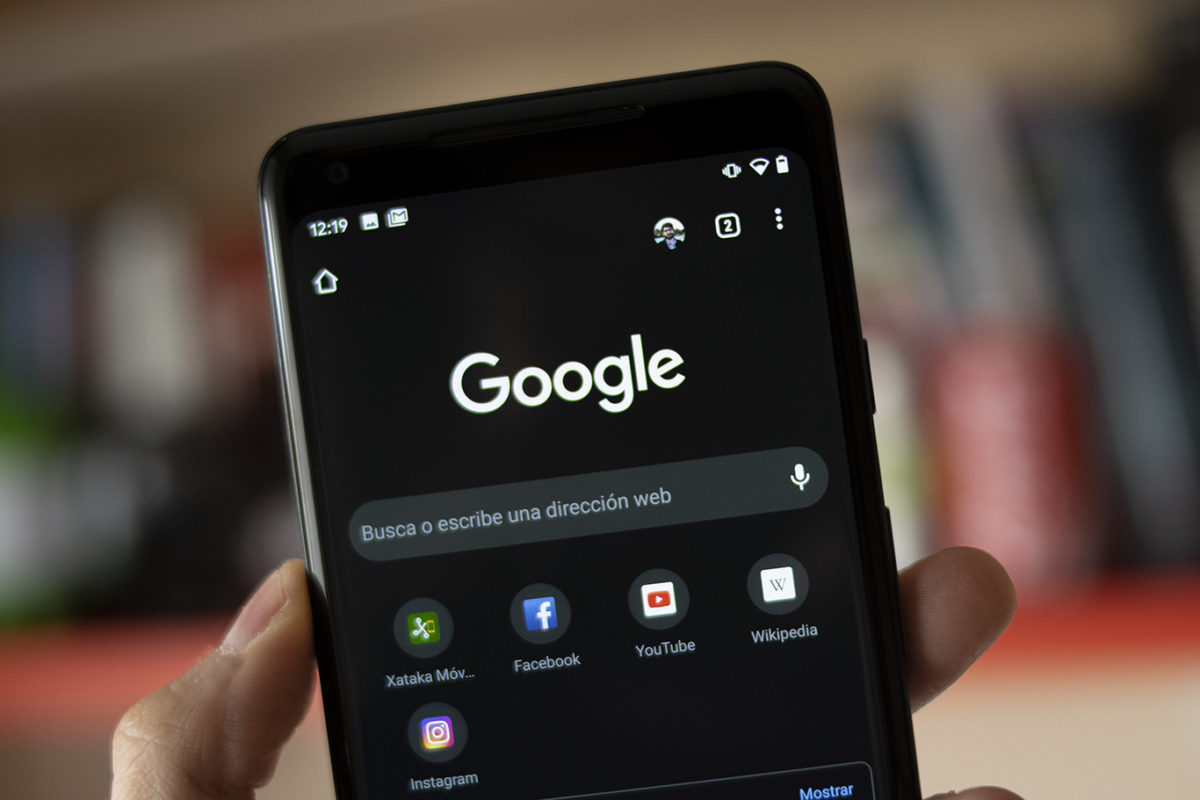
El modo oscuro que podemos encontrar en la mayoría de las aplicaciones ha sido uno de los grandes lanzamientos de los últimos años. Sus ventajas son muchas: podemos ahorrar algo de batería al mismo tiempo que cuidamos un poco mejor de nuestra vista. Pero también hay muchos usuarios que lo prueban y después se dan cuenta de que no es para ellos. Y entonces es normal preguntarse cómo desactivar el modo oscuro de Google Chrome en Android.
Si tienes activo el modo oscuro y has decidido que quieres volver al tradicional, los pasos que deberás seguir para ello son los siguientes:
- En tu dispositivo Android, abre Google Chrome
- En la parte superior derecha, pulsa el botón con tres puntos verticales
- Entra en la sección Configuración
- Pulsa en Temas
- En las opciones que aparecen, elige la opción Claro
Una vez que hayas terminado estos pasos, cuando vuelvas a abrir Google Chrome verás como ha desaparecido el modo oscuro. Eso sí, ten en cuenta que si navegas en Modo Incógnito el fondo siempre aparecerá oscuro aunque estés usando el modo claro. No existe ninguna posibilidad de utilizar este modo de incógnito con un fondo claro, independientemente del tema que elijas.
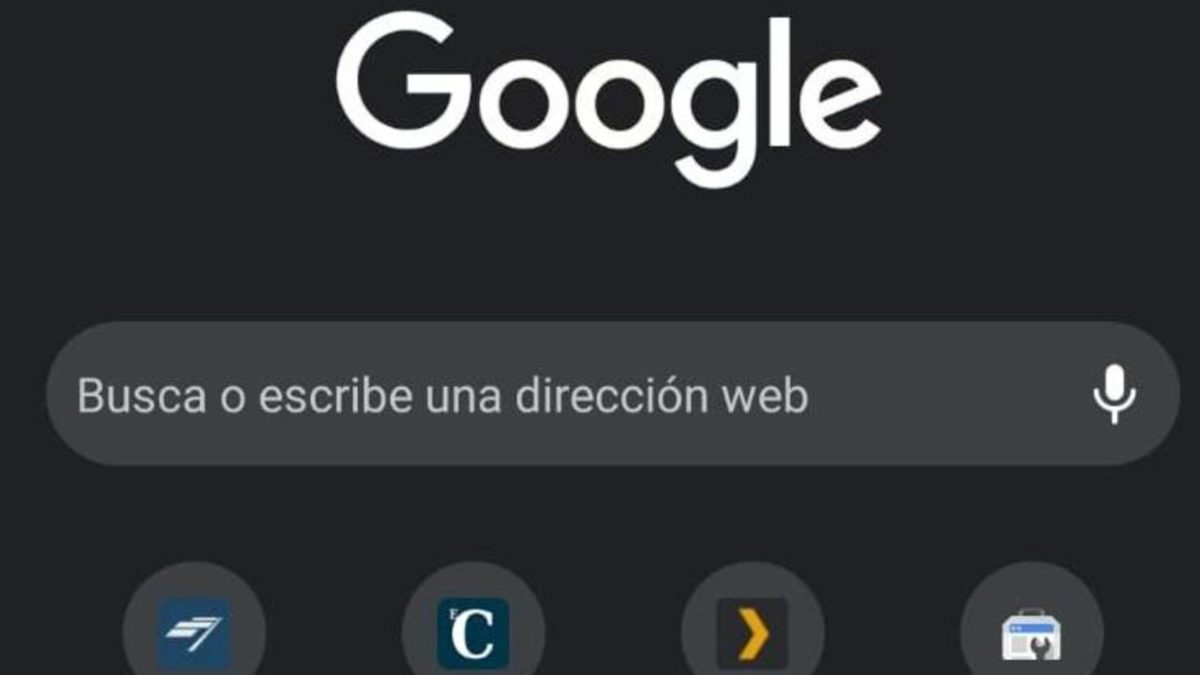
Cómo activar el modo oscuro en Google Chrome
También existe la posibilidad de que estés interesado en probar este modo oscuro pero no sepas cómo hacerlo. O de que hayas probado el modo claro y quieras activar el oscuro otra vez, puesto que el proceso que hemos explicado anteriormente es totalmente reversible. En este caso, es interesante saber cómo activar el modo oscuro en Google Chrome.
El proceso para ello es exactamente el mismo que hemos explicado en el apartado anterior. Simplemente, cuando llegues al menú de Temas, entre las opciones que aparezcan en lugar de elegir Claro tendrás que seleccionar la opción Oscuro.
El modo oscuro para Google Chrome únicamente está disponible para aquellos dispositivos que tengan una versión de Android igual o superior a la 5. Esto hoy en día no suele suponer un problema, ya que todos los teléfonos de los últimos años suelen tener versiones más nuevas. Pero si tienes un smartphone muy antiguo es posible que no puedas activarlo.
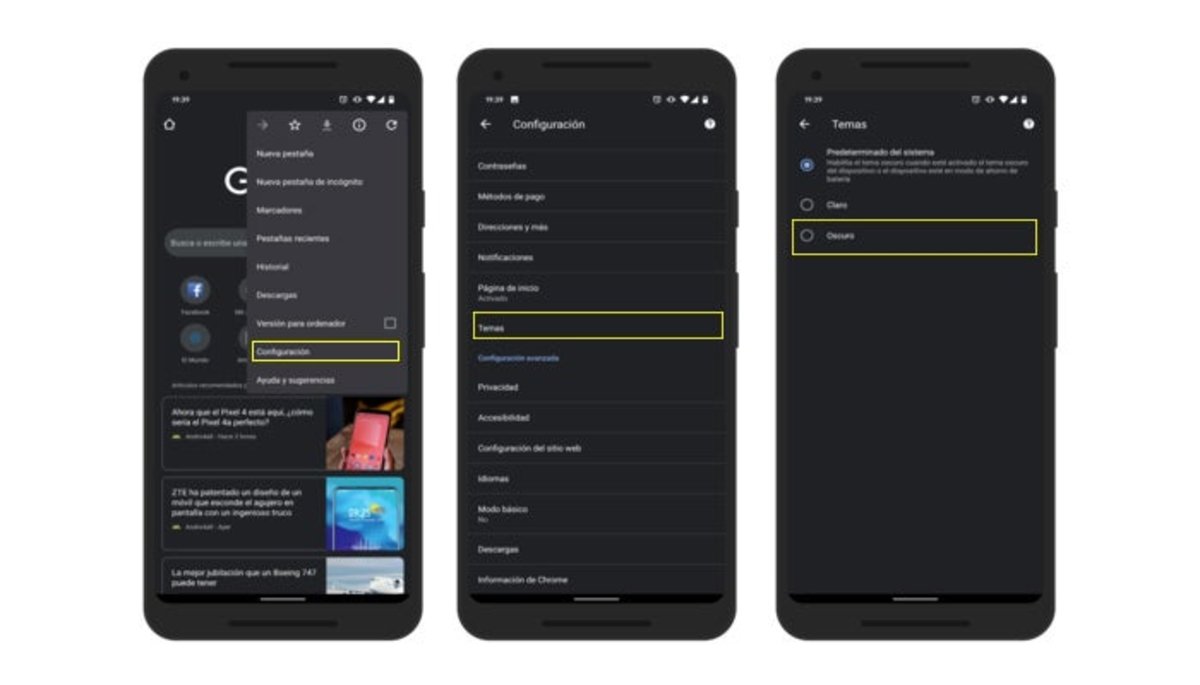
Cómo automatizar el tema oscuro en Google Chrome
Al hacer este proceso, habrás visto que hay una tercera opción en el menú temas. Esta tercera opción responde a la pregunta de cómo automatizar el tema oscuro en Google Chrome.
Así, la opción Predeterminado del sistema tomará el mismo tema que hayas escogido como predeterminado en los ajustes de tu teléfono. Si tienes el móvil entero en modo oscuro, Chrome se mostrará oscuro también. En el caso de que hayas elegido el modo claro, también lo tendrás en el navegador. Y también se activará el modo oscuro de manera automática en el momento en que tu smartphone se encuentre en modo Ahorro de batería. Por lo tanto, no será necesario que mires una y otra vez cómo desactivar el modo oscuro de Google Chrome en Android.
Esta opción suele ser la más recomendable para aquellas personas que suelan necesitar cambiar de un modo a otro de manera constante.
OTROS TRUCOS PARA Google Chrome
- Cómo buscar imágenes en Google desde el móvil
- Dónde están las opciones de Internet en Google Chrome para Android
- Cómo bloquear una página en Google Chrome Android
- Los mejores temas para Google Chrome Android
- Cómo desactivar las notificaciones de Google Chrome en Android
- Cómo bloquear páginas para adultos en Google Chrome
- Cómo desinstalar Google Chrome en el móvil
- Cómo ver los marcadores de Google Chrome en el móvil
- Cómo activar o desactivar la cámara en Google Chrome desde el móvil
- Cómo eliminar un virus de Google Chrome en Android
- Cómo crear una carpeta de marcadores en Google Chrome en Android
- Cómo jugar con el T-Rex de Google Chrome directamente en tu móvil Android
- Cómo ver contraseñas guardadas en Google Chrome para Android
- 6 trucos para Google Chrome en Android
- Cómo desactivar la agrupación de pestañas de Google Chrome para Android
- Qué significa búsqueda inversa de imágenes y cómo se hace en Google Chrome
- Cómo hacer una búsqueda rápidamente en Google Chrome desde el escritorio de tu Android
- Cómo crear un acceso directo de Google Chrome en Android
- Dónde descargar apk de Google Chrome para Android gratis
- Cómo ver YouTube en Google Chrome desde el móvil
- Cómo descargar la última versión de Google Chrome para Android
- Cómo borrar el historial de búsqueda de Google en el móvil
- Cómo ver el historial del modo incógnito en Google Chrome en el móvil
- Cómo tomar captura de pantalla de Google Chrome en Android
- Dónde se guardan las páginas descargadas de Google Chrome en Android
- Por qué Google Chrome no me deja descargar archivos en Android
- Cómo navegar por Internet con Google Chrome en tu Android TV
- Cómo desactivar el modo oscuro de Google Chrome en Android
- Cómo eliminar todos los permisos de Google Chrome en Android
- Por qué aparecen los errores ¡Oh, no! y ¡Vaya! en Google Chrome y cómo solucionarlos (Android)
- Cómo hacer zoom en Google Chrome para Android
- Cómo quitar la restricción de páginas en Google Chrome
- Cómo poner a Google Chrome como navegador predeterminado en Android
- Cómo quitar ventanas emergentes en Google Chrome Android
- cómo abrir varias pestañas en Google Chrome Android
- Cómo ver la hora del historial en Google Chrome Android
- Cómo reanudar descargas en Google Chrome Android
- Cómo poner control parental en Google Chrome Android
- Cómo poner pantalla completa en Google Chrome Android
- Por qué Google Chrome se cierra solo
- Dónde descargar Google Chrome para Android
- Cómo navegar más rápido en Google Chrome con esta nueva función
- Cómo agrupar pestañas en Google Chrome para Android
- Detectan más de 500 extensiones de Chrome peligrosas para el usuario
- Cómo saber cuál es mi versión de Google Chrome en Android
- Cómo mirar el tiempo atmosférico de España en Google Chrome
- Para qué sirve el modo incógnito de Google Chrome en Android
- Cómo crear un acceso directo al modo incógnito de Google Chrome en el móvil
- Qué significa la notificación de eliminar virus en Google Chrome en Android
- Cómo importar los marcadores de Google Chrome en Android
- 10 gestos para moverse más rápido en Google Chrome en el móvil
- 8 gestos que deberías conocer para moverte rápidamente en Google Chrome para Android
- Cómo solucionar el problema de la pantalla negra en Google Chrome para Android
- Cómo actualizar Google Chrome para Android 2022
- Por qué Google Chrome no reproduce vídeos en Android
- Cómo evitar el bloqueo de páginas para adultos en Google Chrome desde el móvil
- Cómo instalar en Google Chrome el certificado digital en el móvil
- Cómo recuperar los marcadores de Google Chrome en Android
- Cómo poner Google como página de inicio en Google Chrome para Android
- Cómo poner Google Chrome como navegador predeterminado en Xiaomi
- Cómo cambiar la página de inicio en Google Chrome para Android
- Cómo quitar las notificaciones de Antena3 noticias de Google Chrome en el móvil
- Por qué me aparecen notificaciones de páginas web de Google Chrome en mi móvil




